Практическое занятие 7. Создание и работа с однотабличной базой
Данных в MS Access
Цель работы:изучение приемов задания структуры таблиц базы данных,заполнения их записями, ввод и редактирование записей, создание таблиц в режиме конструктора, создание форм, базирующихся на таблицах, создание простых запросов и запросов на выборку, создание отчета в однотабличной базе данных.
Задания к работе
Задание 1. Сохранение базы данных Создание таблицы базы данных
№ 1. Запустите приложение Microsoft Access (Пуск/ Программы/ Microsoft Access).
- В окне Microsoft Access выберите Новая база данных;
- Укажите имя и путь – общая папка - имя базы данных указать -
Студенты и задания (Фамилия-группа).accdb для сохранения новойБД:
№ 2. Создать таблицу в БД«Студенты и задания»
1 В окне«Все таблицы»,используя контекстное меню,перейти в Режим конструктора для Таблицы 1.

2 Ввести имя таблицы: Студенты.
3 Создать структуру таблицы,определив следующие поля(имена полей вводятсяс клавиатуры, тип выбирается из раскрывающегося списка):
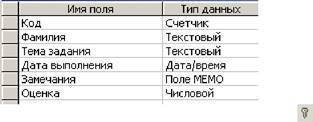
| 4 | Обратите внимание, что первое поле Код является ключевым. |
| 5 | В свойствах таблицы «Студенты»установите следующие свойства полей: |
| а) Фамилия: Обязательное поле – Да; | |
б) Тема задания: Обязательное поле – Да; в) Дата выполнения:
Обязательное поле – Да,
Маска для ввода ( ) – Краткий формат даты (!!!самостоятельно запись в маску ввода не вводить); г) Оценка:
) – Краткий формат даты (!!!самостоятельно запись в маску ввода не вводить); г) Оценка:
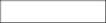
Условие на значение – >=2 And <=5;
6 Сохраните изменения  и, используя контекстное меню таблицы Группа,
и, используя контекстное меню таблицы Группа,
перейдите в Режим таблицы

Задание 2. Заполнение таблицы данными
Двойным щелчком мыши откройте таблицу «Студенты» и внесите записи:

Закройте таблицу «Студенты».
Задание 3. Создание формы для ввода данных в таблицу «Студенты»
№ 1. Создать форму для ввода данных в таблицу«Студенты»
1 Выполните команду Создание / Формы / Форма (находитесь в режиме Макета)
2 Удалите поле Код из макета
3 Изменить внешний вид формы Формат/Автоформат;
4 Сохраните изменения  , указав имя формы – Студенты.
, указав имя формы – Студенты.
5 Закрыть макет формы.
№ 2. Используя форму«Студенты»внести в таблицу записи
1 Двойным щелчком мыши откройте форму«Студенты»:

Перемещение по записям и добавление новых записей в таблицу осуществляется при помощи кнопок:

2 Внесите записи в форму:
| Сергеев М.Н. | Электронная почта | 15.04.2007 | 5 | |||||||
|
| ||||||||||
| Проскурин | Не указаны характеристики | |||||||||
| Архитектура ПК | 20.04.2007 | перечисленных | в | работе | 3 | |||||
| К.Г. | ||||||||||
| устройств | ||||||||||
| Смирнова | Браузеры | 25.04.2007 | 5 | |||||||
| О.М. | ||||||||||
|
| ||||||||||
| Поисковые системы | Нет | сравнительных | ||||||||
| Орлова А.В. | 15.04.2007 | характеристик | поисковых | 4 | ||||||
| Интернет | ||||||||||
| систем | ||||||||||
|
|
| |||||||||
| Нет | алгоритмов | перевода | ||||||||
| Березкина | Системы счисления | 16.07.2007 | чисел | из | одной | системы | 2 | |||
| И.И. | счисления | в | другую | и | ||||||
| примеров | ||||||||||
|
|
| |||||||||
| Говорова В.Е. | СУБД MS Access | 15.04.2007 | Рассмотрены | не | все | 4 | ||||
| объекты СУБД MS Access | ||||||||||
| Амплеева Е.В. | Компьютерные сети | 16.05.2007 | 5 | |||||||
 2020-05-25
2020-05-25 1029
1029